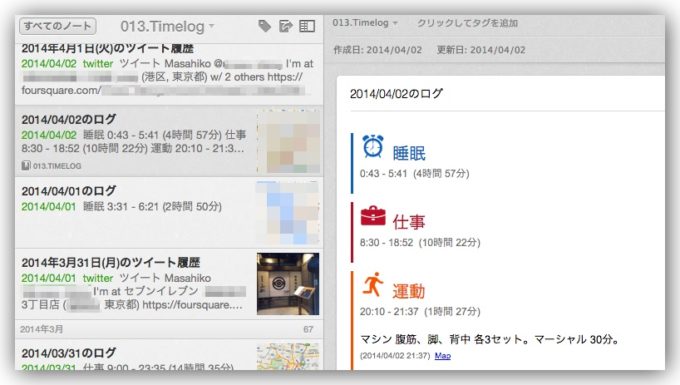この記事を読むのに必要な時間は約 6 分です。
タスク・時間管理アプリ「Taskuma(たすくま)」の機能についてのご紹介、4回目の記事です。
前回までの記事は以下をご覧ください。
- 「たすくま」の使い方(1)~タスク管理 | MasaLog
- 「たすくま」の使い方(2)~チェックリストで漏れなく実施! | MasaLog
- 「たすくま」の使い方 (3)~1分間隔のリマインダーで絶対実施! | MasaLog
今回、最後にご紹介するのは、分析と記録を強力に行うことができるライフログ機能です。
タスクを実行したログをEvernoteに記録
「Taskuma(たすくま)」では、タスクを始めた時と終わった時に記録をしていきます。
そうすることで、記録をした時刻と、そこから計算した、それぞれのタスクを実行するのにかかった時間が蓄積されます。そして、その内容は過去ログとして確認することができます。
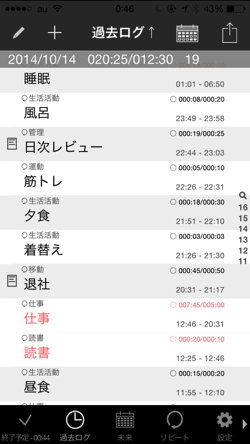
また、この内容はEvernoteに残すこともできます。
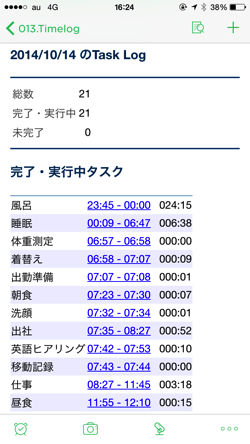
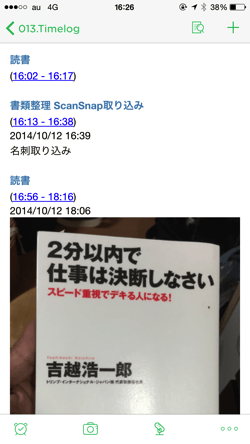
▲Evernoteに記録される内容はこんな感じ。
1日のタスクの実行時間と、それぞれのタスクでメモや写真を記録したときはその内容が記録されます。
Googleカレンダーで全体を振り返り
「Taskuma(たすくま)」の記録機能は、これだけではありません。
Googleカレンダーと連携させることで、活動の記録をカレンダーとして確認することができるようになります。
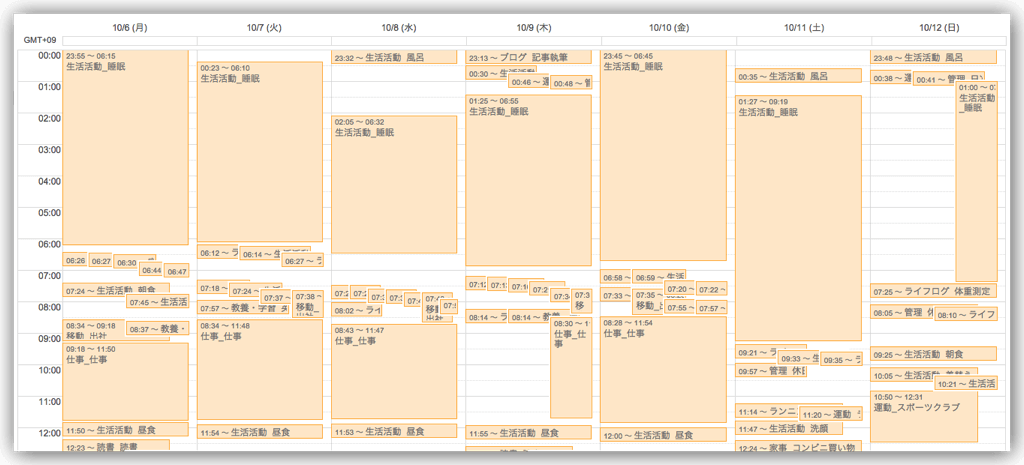
▲1週間の行動ログの一部を見るとこんな感じです。クリックすると拡大表示できます。
単なる日々の記録よりも期間をまとめて見通せるので、自分の行動の傾向が見通しやすくなりますよ。早寝しよう...
実は、同じことはこれまでも「iライフログ」というアプリを使って行っていました。
ただ、記録と振り返りだけが目的だった「iライフログ」と違い「Taskuma(たすくま)」はタスク管理やチェックリストとして使う目的もあるので、以前より細かく記録するようになりました。上記の以前の記事でのGoogleカレンダーと、上のカレンダーを見比べていただくとよくわかると思います。
自分の行動を分析
「Taskuma(たすくま)」では、毎日、毎週繰り返し行うタスクは「リピートタスク」として管理します。
以前の記事でも触れましたが、このお陰で繰り返し行うタスクは勝手にタスク一覧に登録してくれるので、非常に便利な機能です。
この「リピートタスク」を実行した記録は、その結果を分析することもできます。
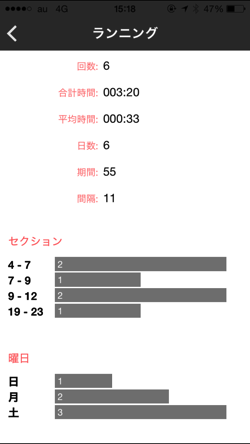
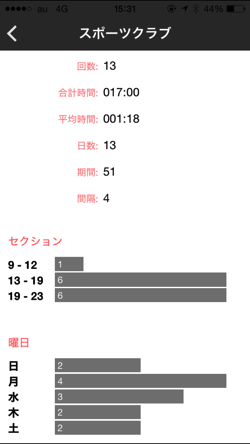
例えば、これが「ランニング」と「スポーツクラブに行く」という、私が設定したリピートタスクの分析記録です。
週ログにも書いてますが、ランニングの頻度が落ちていて、平均11日に1回程度しか走れていないことがわかります。。 それに平日は連休があったので月曜日は走っていますが、他の平日はぜんぜん走れてませんね。
一方、スポーツクラブは最低週に1回は行くという自分との約束がキープできているので、4日に1回のペースで実行できています。もう少し頻度上げたいところです。クラブの定休日じゃないのに金曜日に行けてないな、というのは薄々気づいてましたが、このログで明確ですね。今度行こう。
と、こんな感じで定期的に振り返ってみると、いろいろ反省点とか改善点が見えてきて面白いです。
また、それぞれのタスクの平均時間をリピートタスクの見積時間として設定しておくと、次にそのタスクを実施する際に、その日やセクション(時間帯)の中でやりたいことが時間内に収まるのかどうかを確認することができるようになります。
まとめ
「Taskuma(たすくま)」のログの記録・分析機能は非常に高機能です。
書いてみると、ちょっと1記事に盛り込みすぎたかなと思うくらい、いろいろ確認や分析をすることができます。
気軽に触ってみるには高価なアプリではありますが、Googleカレンダーへの記録や、ログの分析機能など興味が沸いたら是非使ってみてください。
自分の行動を記録したい、記録マニアには超オススメのアプリです。